Hvad er Safe Exam Browser?
- I Digital Eksamen kan du som studerende opleve at skulle tage en eksamen i en såkaldt Safe Exam browser, som regel på egen computer. Safe Exam Browsers kaldes også nogle gange for lock-down browsers.
- Anvendelsen af Safe Exam Browser gør det muligt at afvikle en eksamen via en ”lukket” browser, hvor du under prøven ikke har adgang til hverken web-ressourcer eller lokale filer på din computer.
- Inden prøven tilgås vil du blive bedt om at hente et program og installere det på din maskine. Der er versioner til Windows og Mac styresystemer og du skal kende versionen af dit styresystem.
- Efter installationen – som blot tager få minutter – kan du trykke på start prøven. Dette lukker alle andre programmer og starter Safe Exam Browseren op.
- Efter endt eksamen modtager du en kvittering i Digital Eksamen, som ved andre eksaminer.
Du skal herefter afslutte Safe Exam Browser på en slutknap.
Vær opmærksom på, at følgende vejledning tager udgangspunkt i Windows og Google Chrome som browser. Der kan være variationer i hvordan programmer downloades afhængig af styresystem og browser.
Vær opmærksom på at Safe Exam kun understøtter de versioner af MacOS, som Apple selv understøtter. Se nærmere her
Hent Safe Exam Browser
Download Exam Browser

- Log ind i DE og klik på din prøve
- Højreklik på Download SEB og vælg Åbn link i nyt vindue eller ny fane
- Fra den nye vindue eller fane kan du nu hente SEB
Vælg efter styresystem
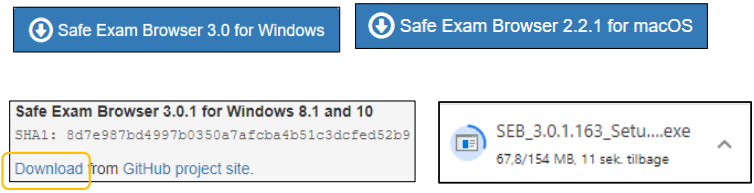
- Klik på den relevante udgave afhængig af styresystem. MacOS findes nederst på siden
- Klik på download og afvent, at det bliver hentet
(SEB version i vejledningen er fra da vejledningen blev udarbejdet)
Installér Safe Exam Browser
Installér Safe Exam Browser
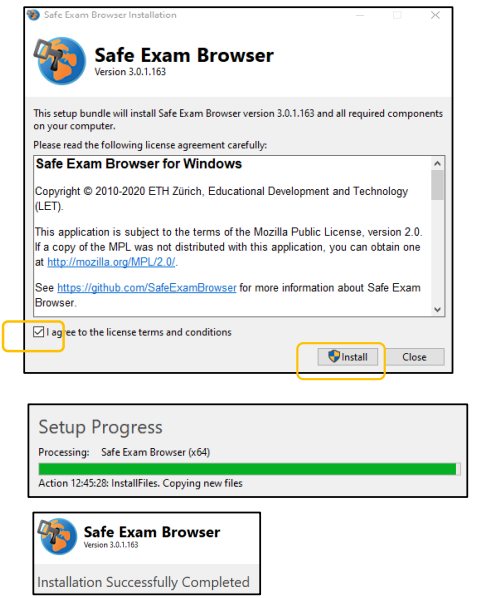
- Klik på den hentede fil for at installere
- Tjek boksen I agree to… og herefter install
- Afvent, at installationen færdiggøres
- Safe Exam Browser er nu installeret
Start prøven
Find fanen/vinduet med DE (eller log ind i DE igen og find prøven)

- Klik på start prøven
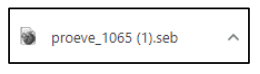
- I Chrome vil filen lægge sig nederst i hjørnet
- Klik en gang på ikonet for prøven og programmer låses ned
- Herefter bliver du bedt om at logge ind –
Du skal bruge samme brugernavn og password,
som når du skal logge på Digital Eksamen - Du bliver nu dirigeret til prøven i Safe Exam Browseren
Tag prøven og afslutte Safe Exam Browser
Statusbjælke for din prøve
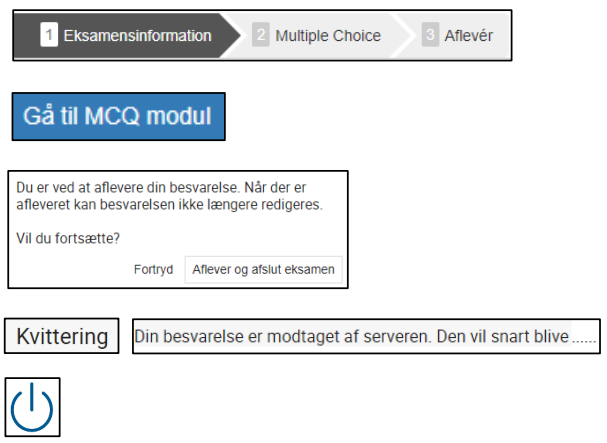
- Du ser nu den sædvanlige statusbjælke på prøven
- Klik på Næste nederst i højre hjørne for at komme til Eksamensinformation
- Klik på (forventeligt enten Gå til MCQ eller tekstredigering) nederst i højre hjørne
- Besvar din eksamen
- Afslut og aflevér
- Du får en kvittering i Digital Eksamen
- Afslut Safe Exam Browseren ved at trykke på knap nederst i højre hjørne
- Du kan evt. vælge af af-installere SEB under programmer, hvis du ønsker
